最新下载
热门教程
- 1
- 2
- 3
- 4
- 5
- 6
- 7
- 8
- 9
- 10
win11自定义任务栏的步骤 windows11如何自定义任务栏
时间:2025-08-09 09:59:01 编辑:袖梨 来源:一聚教程网
使用电脑时打开的应用程序都会显示在任务栏上,但是有些win11用户觉得任务栏有些过于单调,想对任务栏进行一些自定义设置,要怎么操作呢?下面小编就给大家带来windows11自定义任务栏的方法。
具体方法如下:
1、从 GitHub下载 TaskbarXI 应用程序并使用 Windows 中的本机 zip 解压缩器或使用WinZip 和 WinRAR 等应用程序解压缩。
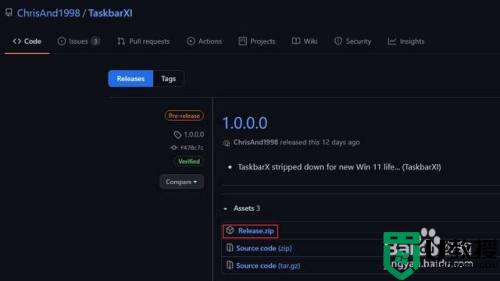
2、解压 zip 文件后,打开“Release”文件夹并双击运行“TaskbarXI Configurator.exe”。几秒钟内,您将看到配套应用程序使用 TaskbarXI 调整任务栏。
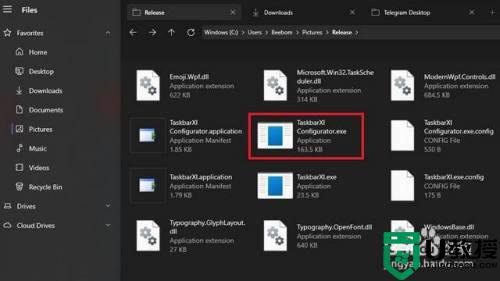
3、从TaskbarXI Configurator应用程序中,您可以设置各种任务栏样式,包括透明、透明渐变、不透明、模糊和亚克力。以下是一些突出显示 Windows 11 中任务栏样式自定义的屏幕截图。
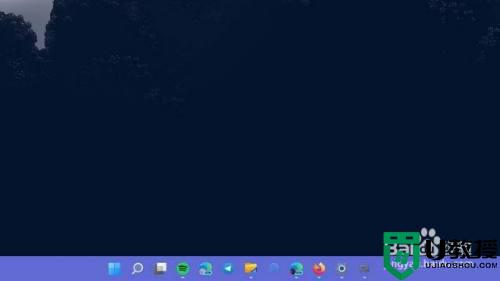
上述给大家讲解的就是windows11如何自定义任务栏的详细内容,感兴趣的小伙伴们可以学习上面的方法来进行操作吧。
相关文章
- poipiku网站如何打开-poipiku官网网页版访问入口 01-06
- uc网盘网页版官方入口-UC网盘网页版快捷登录 01-06
- 全免费影视软件哪个最好用-全免费电视电影软件推荐 01-06
- 悟空浏览器怎样直接打开网页-悟空浏览器一键直达网页技巧分享 01-06
- 谷歌google官方入口-Google官方网站入口 01-06
- 漫画天堂最新版本下载入口-漫画天堂官方正版下载入口汇总 01-06














